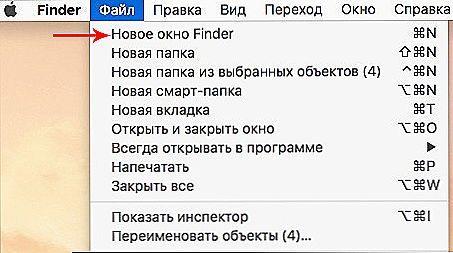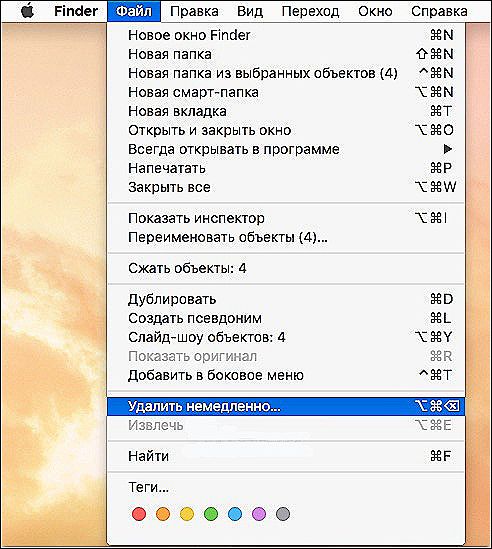Osobné počítače sa stali súčasťou nášho života. Ukladajú a spracúvajú obrovské množstvo informácií. Bohužiaľ, veľkosť ich pamäte nie je nekonečná a skôr či neskôr vzniká otázka "čistenia" počítača. Správne odstránenie údajov v operačnom systéme Mac - téma nášho článku.

Na MacBooku môžete vymazať alebo obnoviť predtým odstránené súbory.
obsah
- 1 Čistenie Mac z odpadu
- 1.1 CleanMyMac
- 1.2 CCleaner
- 2 Ručné odstránenie a obnovenie súborov na vašom MacBooku
Čistenie Mac z odpadu
Po dlhšom používaní počítača sa v jeho pamäti nahromadia nepotrebné súbory. Možno o nich ani neviete, ale zaberajú miesto na disku a rušia rýchlosť počítača. Z týchto dôvodov je potrebné po určitom čase zabezpečiť preventívne čistenie.
Používatelia operačného systému Windows sú oboznámení s programom ako je CCleaner. Prirodzene existujú podobné programy pre Mac. Povieme vám o dvoch programoch - platených a bezplatných.
CleanMyMac
Jeden z najpopulárnejších nástrojov na čistenie počítačovej pamäte vás pozdraví s jasnou obrazovkou zavádzania. Vývojári sľubujú, že pri práci s týmto programom nebude ani jeden kus vášho systému ponechaný bez dozoru.Príjemným plusom budú ďalšie možnosti optimalizácie.
Programové rozhranie je intuitívne a súčasne nástroj neukáže na vašom Macu nejaké abstraktné odpadky, ale dá všetko na regáloch. Trash, mail, photos - všetko je pod kontrolou spoločnosti CleanMyMac, podľa vývojárov. Rád by som dodal, že v programe existuje "ochrana proti bláznovi". Pri jeho používaní neodstraňujete nič ďalšie - je to dôležité najmä pre neskúsených používateľov MacBooku. Na stránke aplikácie môžete sledovať úvodné video a dozvedieť sa viac o samotnom utilite.

Významnou nevýhodou sú náklady na program. V súčasnosti je najlacnejšia možnosť kúpiť za 39,95 dolárov. A to nie je menej - takmer 2.200 rubľov. Na záver, ak nemáte nedostatok peňazí - môžete bezpečne zakúpiť CleanMyMac. Nielenže vyčistí pevný disk z "odpadu", ale stane sa aj dobrým pomocníkom pri optimalizácii.
CCleaner
Áno, toto je verzia slávneho CCleaner, ale pod MacBookom. Program je voľne dostupný a bude stáť nula rubľov, nula kopecks. Dobrá alternatíva k programu CleanMyMac. S ním môžete ľahko čistiť počítač z nepotrebných súborov alebo priečinkov.Intuitívne rozhranie vám pomôže rýchlo získať pohodlné a rýchle čistenie bude vynikajúcou prevenciou "upchatiu" disku.

Ručné odstránenie a obnovenie súborov na vašom MacBooku
Potom, čo sme hovorili o špeciálny nástroj pre vyčistenie počítača Mac, by som chcel povedať niekoľko slov o tom, ako odstrániť a obnoviť súbory ručne. Existuje niekoľko jednoduchých spôsobov.
Pretiahnutím nežiaduce súbor do koša (je zvyčajne v doku). Obnovte ho z koša ľahko. Otvorte ho a presuňte súbor späť na požadované miesto na disku. Nezabudnite, že je kôš - jedná sa o dočasné uskladnenie nepotrebných dát, takže je tiež potrebné vyčistiť a odstrániť všetky súbory z pamäte vášho MacBooku. Na čistenie koše, prejdite do ponuky Finder a vyberte "Empty Trash".

Vyberte súbory, ktoré chcete odstrániť, a podržte kombináciu kláves: ⌘Cmd + Delete. Hotovo! Premiestňujú sa do koša. Táto metóda odstráni súbory, ktoré obchádzajú recykláciu. To znamená, že nebudú vymáhateľné. Buďte pozorní.
- Prejdite do ponuky "Súbor".
- Tam vyberte položku "New Finder okno".
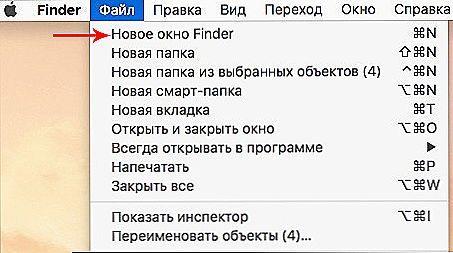
- Zvýraznite súbory, ktoré chcete odstrániť.
- Potom podržte tlačidlo ⌥Option a prejdite do ponuky "Súbor".
- Vyberte možnosť Odstrániť.
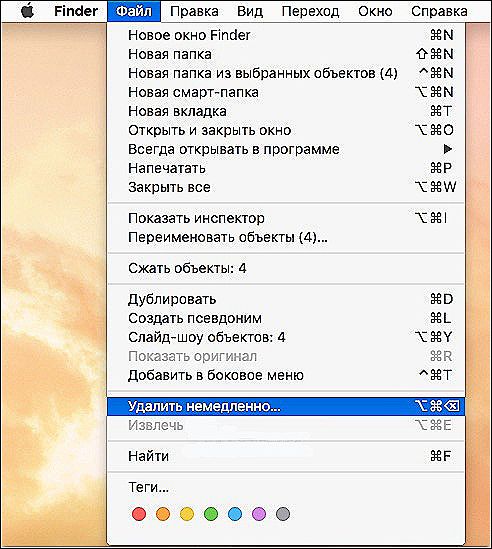
- Systém vás požiada o váš súhlas s odstránením, ak ste si istí - súhlasíte.
Rovnaká metóda sa dá použiť pomocou klávesových skratiek:
⌥Obsah (Alt) + ⌘Cmd + Odstrániť
Ak natrvalo odstránite súbory z počítača Mac, nebude to tak jednoduché obnoviť, ako v prípade kôš. Existuje však cesta. Ak chcete "obnoviť" vymazané súbory, potrebujete nástroj Time Machine zabudovaný do operačného systému. Tento nástroj je určený na zálohovanie údajov na pevný disk. Každú hodinu vytvára body obnovenia systému. Prvá vec, ktorú je potrebné urobiť, je pripojenie externého média s objemom 1,5-2 násobku vnútorného úložného priestoru do počítača.
Prejdite do časti "Systémové nastavenia" a nájdite sekciu Časovač - tu zadáte pripojené médium. Potom sa spustí záloha.

Akonáhle je proces ukončený, spustite program TimeMachine prepnutím posuvného ovládača do aktívnej pozície. Potom vyberte bod obnovenia, v ktorom bol odstránený súbor stále existujúci. Nájdite potrebné údaje a kliknite na tlačidlo Obnoviť. Súbory sa vrátili na pevný disk.

Chcel by som dodať, že okrem nástroja TimeMachine existujú nástroje tretej strany na obnovu zmazaných súborov.Všetci však pracujú na podobnom princípe, takže ich nepreskúmame podrobne. Najobľúbenejšie z nich: Disk Drill, FileSalvage, PhotoRec, Data Rescue.

A posledný. Nezáleží na tom, aký je váš model notebooku, či ide o starý Mac alebo novší MacBook Air - operačný systém neprešiel zásadnými zmenami v súvislosti s procesom odstraňovania a obnovovania súborov. Preto môžete bezpečne dodržiavať naše pokyny bez ohľadu na model vášho MacBooku.
Na tomto sa náš článok skončí. Dúfame, že to bolo dosť informatívne a pomohlo vám pochopiť proces vymazávania a obnovenia súborov na vašom MacBooku.